AADSTS1002016、TLS バージョン 1.0、1.1、および/または 3DES 暗号を使用しています。
php エディターのイチゴは、一部のアプリケーションまたはサービスを使用しているときに「AADSTS1002016、TLS バージョン 1.0、1.1、および/または 3DES 暗号を使用しています」というエラー メッセージが表示された場合、セキュリティ プロトコルのバージョンが次のとおりであることを意味することを通知します。低すぎるか、暗号化アルゴリズムが安全ではありません。データのセキュリティを保護するために、できるだけ早くオペレーティング システム、ブラウザ、またはアプリケーションをアップグレードして、上位バージョンの TLS プロトコルとより強力な暗号化アルゴリズムを使用してください。これにより、ハッカーやデータ漏洩のリスクを効果的に防ぐことができます。同時に、デバイスとデータを安全に保つためにソフトウェアとアプリケーションを定期的に更新することも忘れないようにしてください。
AADSTS1002016、TLS バージョン 1.0、1.1、または 3DES 暗号を使用しています。
次の解決策を使用して問題を修正してください。AADSTS1002016、TLS バージョン 1.0、1.1、および/を使用しています。または 3DES パスワードが間違っています。 コントロール パネルから TLS バージョン 1.2 を有効にする Azure AD 環境で TLS 1.2 のサポートを有効にする .NET Framework を更新する
これらすべての修正を詳しく見てみましょう。 1] コントロール パネルから TLS バージョン 1.2 を有効にする 一部のユーザーは、Windows 11/10 で Outlook アプリケーションを開くときにエラー メッセージが表示されると報告しました。このエラー メッセージは、システムで TLS バージョン 1.2 が無効になっているために発生します。この問題を解決するには、システムで TLS バージョン 1.2 を有効にする必要があります。このエラーを修正する手順は次のとおりです。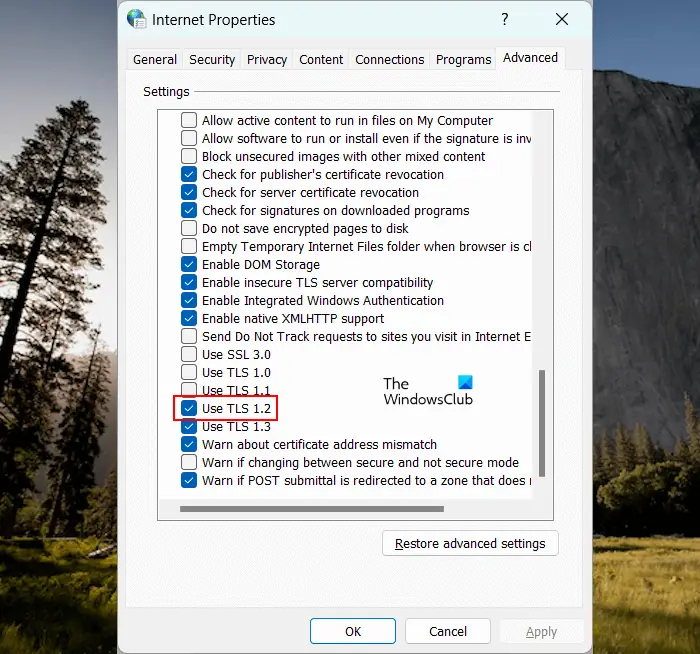 コントロール パネルを開きます。 [表示形式] モードで [大きいアイコン] を選択します。 「インターネット オプション」をクリックします。 「インターネットのプロパティ」ウィンドウで、「詳細設定」タブを選択します。 「TLS 1.2」チェックボックスを選択します。 「適用」をクリックしてから「OK」をクリックします。
コントロール パネルを開きます。 [表示形式] モードで [大きいアイコン] を選択します。 「インターネット オプション」をクリックします。 「インターネットのプロパティ」ウィンドウで、「詳細設定」タブを選択します。 「TLS 1.2」チェックボックスを選択します。 「適用」をクリックしてから「OK」をクリックします。
[Net.ServicePointManager]::SecurityProtocol = [Net.SecurityProtocolType]::Tls12
以上がAADSTS1002016、TLS バージョン 1.0、1.1、および/または 3DES 暗号を使用しています。の詳細内容です。詳細については、PHP 中国語 Web サイトの他の関連記事を参照してください。

ホットAIツール

Undresser.AI Undress
リアルなヌード写真を作成する AI 搭載アプリ

AI Clothes Remover
写真から衣服を削除するオンライン AI ツール。

Undress AI Tool
脱衣画像を無料で

Clothoff.io
AI衣類リムーバー

AI Hentai Generator
AIヘンタイを無料で生成します。

人気の記事

ホットツール

メモ帳++7.3.1
使いやすく無料のコードエディター

SublimeText3 中国語版
中国語版、とても使いやすい

ゼンドスタジオ 13.0.1
強力な PHP 統合開発環境

ドリームウィーバー CS6
ビジュアル Web 開発ツール

SublimeText3 Mac版
神レベルのコード編集ソフト(SublimeText3)

ホットトピック
 7467
7467
 15
15
 1376
1376
 52
52
 77
77
 11
11
 18
18
 20
20
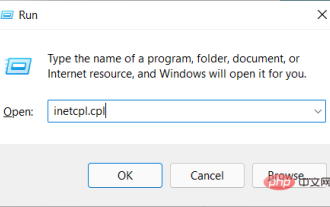 TLS クライアント認証情報を作成する際の致命的なエラーを修正
Apr 21, 2023 pm 12:07 PM
TLS クライアント認証情報を作成する際の致命的なエラーを修正
Apr 21, 2023 pm 12:07 PM
Windows 11 オペレーティング システムのリリースにより、ユーザーがコンピューターでプログラムを起動するときに問題が発生することはほとんどなくなりました。ただし、サーバーにリンクされたプログラムの場合、ユーザーがシステム上で TLS クライアント資格情報を作成するときに致命的なエラーが発生することがよくあります。エラー メッセージは、特に難解なメッセージの場合、解釈が難しいことがよくあります。しかし、さらにイライラするのは、エラーが問題の内容を示していない場合です。このチュートリアルは、TLS クライアント資格情報の作成中に発生する致命的なエラーを、ファイル、ドキュメント、その他のデータを失うことなく修正できるように設計されています。 TLS クライアント認証情報とは何ですか? Transport Layer Security (TLS) は、エンドツーエンドの暗号化、完全性証明、認証を通じてインターネット上で提供するように設計されたプロトコルです。
![Windows 11/10のTLSハンドシェイクエラーを修正する方法[解決済み]](https://img.php.cn/upload/article/000/887/227/168335954272580.png?x-oss-process=image/resize,m_fill,h_207,w_330) Windows 11/10のTLSハンドシェイクエラーを修正する方法[解決済み]
May 06, 2023 pm 03:52 PM
Windows 11/10のTLSハンドシェイクエラーを修正する方法[解決済み]
May 06, 2023 pm 03:52 PM
システムが危険にさらされたり破損したりして最終的に破壊されないように、システムへの安全な接続を確立することの重要性をすでに理解しているはずです。サーバー、Web サイト、ユーザー システムについても同様です。ユーザーが Web サイトとの接続を確立しようとするとき、それが安全でない場合は、Web サイトまたはユーザーのシステムに影響を与える可能性があります。 TLS/SSL 証明書が登場し、接続が両端から保護されるようになります。しかし最近、多くのユーザーがエラー コード 501 または 525 で「TLS ハンドシェイクに失敗しました」というメッセージを受け取るという問題に遭遇しています。これは、TLS (Transport Layer Security) と訪問者のブラウザが安全な接続を確立できず、Web サイトが侵害される可能性があることを意味します。これは、どこから始めればよいかわからないユーザーにとって非常にイライラする可能性があります。しかし、この記事では、
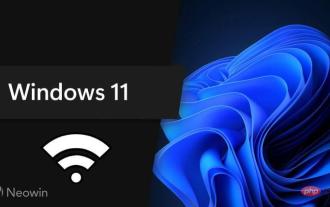 DNS over TLS が Windows 11 Insider で利用できるようになりました。有効にする方法は次のとおりです。
Apr 16, 2023 pm 12:40 PM
DNS over TLS が Windows 11 Insider で利用できるようになりました。有効にする方法は次のとおりです。
Apr 16, 2023 pm 12:40 PM
Microsoft は、Windows 11 開発チャネルおよび Windows Server 2022 プレビューでビルド 25158 を開始しました。前者については、このビルドには、さまざまな検索スタイル、ウィジェットの通知バッジ、メディア プレーヤーでの CD リッピングなど、多数の新機能が含まれています。一方、いつものように、Windows Server 2022 には更新ログさえありません。 Microsoft の発表ブログ投稿で簡単に言及されたもう 1 つの機能は、内部関係者が利用できるようになったネットワーク拡張機能である DNSoverTLS (DoT) です。 DoT とは何かと思ったら、DNSoverHT です。
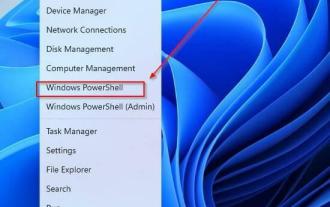 2022 年にすべての Windows バージョンで TLS 1.2 を有効にする 3 つの方法
May 02, 2023 am 11:43 AM
2022 年にすべての Windows バージョンで TLS 1.2 を有効にする 3 つの方法
May 02, 2023 am 11:43 AM
Transport Layer Security (TLS1.2) は、Transport Layer Security とも呼ばれ、ネットワーク経由で送信されるユーザー データの安全性を保つために設計された暗号化プロトコルです。 TLS1.2 プロトコルは SSL (Secure Sockets Layer) に似ています。 Transport Layer Security (TLS1.2) は、セキュリティ ホールや情報漏洩を発生させずにネットワーク全体でデータと情報を共有するために、主にクライアント/サーバー アプリケーションによって使用されます。情報を共有するコンピューター アプリケーション間で証明書を使用することにより、機密性、信頼性、整合性が提供されます。 TLS1.2が有効になっているかどうかを確認するにはどうすればよいですか?トランスポート層セキュリティは、1999 年にインターネット エンジニアリング タスク フォースとして導入され、2008 年に TLS1.2 が導入されるまで進化を続けてきました。合格
 Windows は近い将来、TLS 1.0 と TLS 1.1 を廃止します
Aug 12, 2023 am 11:37 AM
Windows は近い将来、TLS 1.0 と TLS 1.1 を廃止します
Aug 12, 2023 am 11:37 AM
Microsoft は、Windows で Transport Layer Security (TLS) プロトコル バージョン 1.0 および 1.1 を無効にする予定です。同社は2023年3月1日にテクノロジーコミュニティWebサイトでこのニュースを発表した。これら 2 つのプロトコルの歴史は 1999 年 (TLS1.0) と 2006 年 (TLS1.1) に遡り、その後、新しいバージョンの TLS1.2 および TLS1.3 に追い越されました。 Microsoft は、古いプロトコル バージョンでセキュリティの問題が発見されたことを指摘し、「インターネット標準と規制当局は、これに対応して TLS バージョン 1.0 および 1.1 を廃止または禁止しました。長年にわたって、TLS 1.0 および 1.1 の使用は大幅に減少しました。」と Microsoft は考えています。両方のプロトコルを無効にするようになります。マイク
 Nginx リバースプロキシにおけるセキュリティ証明書と TLS の最適化
Jun 09, 2023 pm 09:13 PM
Nginx リバースプロキシにおけるセキュリティ証明書と TLS の最適化
Jun 09, 2023 pm 09:13 PM
Nginx は、Web サイトのアーキテクチャを簡素化し、ネットワーク リクエストを最適化するために使用できる高性能 HTTP サーバーおよびリバース プロキシ サーバーです。リバース プロキシ プロセス中、セキュリティ証明書と TLS の最適化は、Web サイトのセキュリティとパフォーマンスを向上させる重要な要素です。この記事では、Nginx リバース プロキシにおけるセキュリティ証明書と TLS 最適化に関する関連知識を紹介します。 1. セキュリティ証明書 1.1 セキュリティ証明書とは何ですか?セキュリティ証明書は、Web サイトへのアクセスの認証、データ暗号化、データ整合性保護に使用されるデジタル証明書です。共通のセキュリティ証明書
 私の Go プログラムが TLS ライブラリを正しく使用しないのはなぜですか?
Jun 10, 2023 am 09:04 AM
私の Go プログラムが TLS ライブラリを正しく使用しないのはなぜですか?
Jun 10, 2023 am 09:04 AM
近年、ネットワークセキュリティの重要性が高まり、暗号化通信方式を採用するソフトウェアやサービスが増えています。 Go 言語では、TLS (Transport Layer Security) は重要な安全な通信プロトコルであり、ネットワーク サービスやアプリケーションで広く使用されています。ただし、一部の開発者は TLS の使用時に問題に遭遇し、その結果、TLS ライブラリを正しく使用できなくなります。この記事では、これらの問題とその解決策について説明します。問題 1: 証明書が TLS 通信を認識できないため、デジタル証明書を使用して検証する必要がある
 Java SSL/TLS 対 HTTPS: 安全な Web サイトの背後にある秘密を明らかにする
Feb 26, 2024 am 09:07 AM
Java SSL/TLS 対 HTTPS: 安全な Web サイトの背後にある秘密を明らかにする
Feb 26, 2024 am 09:07 AM
1.SSL/TLSプロトコル:データ伝送のセキュリティ保証 SSL(Secure Socket Layer)およびTLS(Transport Layer Security Protocol)は、ネットワーク通信の暗号化と認証を提供するセキュアトランスポート層プロトコルです。これらは、対称および非対称暗号化を使用してデータ送信を保護する、クライアントとサーバーの間に安全なチャネルを確立することによって機能します。 2. HTTPS: SSL/TLS に基づいて構築されたセキュア HTTP https (Hypertext Transfer Protocol Security) は、HTTP プロトコルに基づく送信に SSL/TLS プロトコルを使用して、送信中のデータが確実に保護されるようにします。 HTTPS は、SSL/TLS による暗号化通信、サーバー認証、データ整合性検証などのセキュリティ機能を提供します。 3.ジャ




